ノートアプリEvernote(Windows版、Android版)を10年以上、重宝させて頂いていたが、このたびMicrosoft OneNoteに移行(引っ越し)した。公式移行ツールであるOneNote Importer(Evernote to Onenote インポートツール)が2022/9に廃止になっているため、サードパーティ製のEvernote2Onenoteを使用した。本記事では移行についてのメモ書きである。
移行の理由(Evernoteへの不満)やOneNoteの使い勝手については本記事では書かない(別記事で書くかは未定)。
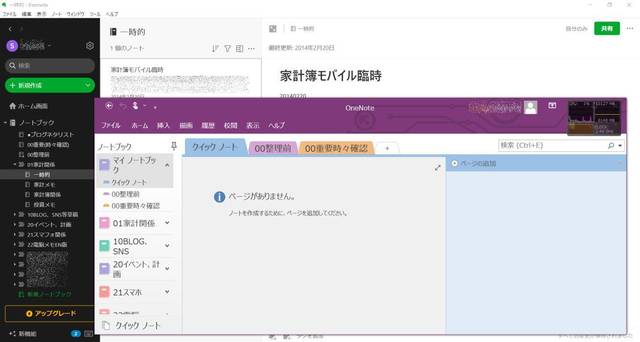
【1.公式移行ツールであるOneNote Importer(Evernote to Onenote インポートツール)が2022/9に廃止】
EvernoteからOnenoteへの移行方法を調べると、公式移行ツールである公式移行ツールであるOneNote Importer(Evernote to Onenote インポートツール)の情報が多く載っている。しかしながら、そのツールはOneNoteの公式サイトで配られていたようだが、2023/4現在、公式サイトでは
レガシEvernote to Onenote インポートツールは、2022年9月にサービス廃止されました
と明示されていて、入手できなくなっている。
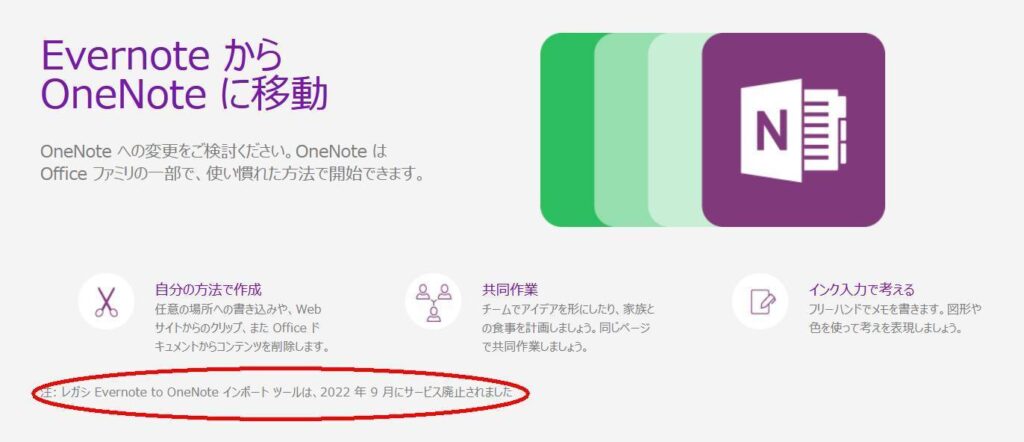
ちなみに「レガシEvernote」(Evernote Legacy)であるが、Evernoteは2021年に大規模バージョンアップがされ、大きく仕様が変わっており、それ以前のバージョンのことを指すようだ。「レガシEvernote」(Evernote Legacy)は暫くの間、Evernoteの公式サイトでも公開されており、新バージョンに問題がある場合、暫定措置として利用することが出来た。2023/4/24現在、Google検索結果にも
「最新バージョンの Evernote(バージョン 10.0 以上)への移行期間をサポートするため、Evernote Legacy アプリは期間限定で Mac および Windows にダウンロードできます。」
というのが残っているが、実際にこのページに行くと無くなっている。すなわち「期間限定」は終了したと思われる。
EvernoteからOneNoteへの移行について述べられている記事の中には、このレガシEvernoteを導入して、公式移行ツールであるOneNote Importer(Evernote to Onenote インポートツール)でOneNoteに引っ越しする方法を述べてある頁があるが、上述のようにEvernote LegacyもOneNote Importerも2023年4月の現在では入手困難で、たとえ入手したとしても現段階で動作するかは不明である。
【2.2023年4月現在でのEvernote→OneNote移行の有力手段「Evernote2Onenote」】
前項のように、公式移行ツールであるOneNote Importer(Evernote to Onenote インポートツール)を使う方法は断たれたように思われ、他の方法を探す必要がある。
公式移行ツールであるOneNote Importer(Evernote to Onenote インポートツール)に廃止されたことに言及し、代替手段について具体的に言及している記事(情報、成功事例)はなかなか見つかりにくく、なんとか見つけたのが@kouduki1kaさんのものである。
・EvernoteからOneNoteに乗り換え|倖月一嘉(小説家)|note
(廃止なさった?)
2025/2追記:上記記事が廃止されたようなので、手順を紹介している他の方の記事を紹介しておきます。
【3.Evernote2Onenoteでの移行の概要】
言うまでもないがこの手のフリーツールを使うことは「自己責任」であり、OneNote公式ならともかく、サードパーティ製ともなれば作成者はボランティアみたいなもんであるから、作成者の方に深く感謝すべきであるし、少々不完全な部分があっても文句などはいうべきでない(情報提供ならともかく)。また、EvernoteもOneNoteもバージョンアップし続けているから、このEvernote2Onenoteでの移行も2023年4月現在は概ね問題がないが、今後は不具合が出る可能性がある。
【3.1 親フォルダ(スタック)をそのまま移行は出来ない】
公式移行ツールであるOneNote Importer(Evernote to Onenote インポートツール)はほぼ自動で完全移行ができたようで、その変わりに数時間、待ち時間がかかったという記述が見られ、4時間とか7時間とかが報告されている。
Evernote2Onenoteでは残念ながらそこまでの簡易な移動は出来ないようだ。Evernote、OneNoteとも名称は違うが基本3段構造になっている。
Windowsディレクトリで例えると以下のようになろう。
親フォルダ(Evernote→スタック、OneNote→ノートブック)
子フォルダ(Evernote→ノートブック、Onenote→セクション)
ファイル(Evernote→ノート、OneNote→ページ)
Evernoteでは標準機能において子フォルダ(ノートブック)をエキスポート出来るようになっており、このエキスポートされたファイルをOneNoteにインポート出来るのがEvernote2Onenoteである。だがEvernoteでは親フォルダ(スタック)をそのままエキスポートは出来ないようで、そうなるとスタックまとめての移行は出来ないということになる。
また、Evernoteで子フォルダ(Evernoteノートブック)としてエキスポートしたデータ(.enexファイル)はEvernote2OnenoteによりOneNoteには親フォルダ(OneNoteノートブック)として取り込まれる。その結果、構造変換のための整理が必要になる。
【3.2 手間はEvenote「ノートブック」の数に比例】
自分の場合、Evernoteにおいてスタックは9個。それらの中にノートブックを合計70個あまり、そしてそれらの下にノートを1700個あまり作っていた。その結果、エクスポート作業とEvernote2Onenoteによるインポート作業をセクションの数である70回以上行う必要があった。加えて、上述のような構造の違いにより、OneNoteにおいて親フォルダである「ノートブック(OneNote)」を9個作ってインポートした70個あまりのEvernoteノートブックをOnenoteセクショングループとして再分類、再配置せねばならなかった。余所見や浮気を挟んで3時間ほどかかったと思う。
細かい話になるが、Evernoteでの「ノートブック」の.enex拡張子ファイルはOneNoteにインポートされるとノートブック名称がenexファイル名になるのは良いが、セクション名称が「not specified」となるようだ。再配置にあたってはこの「not specified」をEvernote時のノートブック名(おそらくenexファイル名)に変更した上で、自分で作成したOneNoteノートブックに移動することが必要で、これを(自分の場合は)70回繰り返すのが地味に面倒だった。
ちなみに最初は違ったのだが、作業をしているうちにOnenoteの一番左がツリー構造っぽくなってくれたので、作業効率は上がった。
上の話で伝わると思うが、Evernote2Onenoteでの引っ越しの手間はEvernoteでの「ノートブック」(子フォルダ)の数に比例すると思われる。また、EvernoteのスタックをOneNoteのノートブックに該当させるならば、スタックの数だけノートブックの作成が必要になる。ただし末端のデータ単位であるEvernoteノートの数はほとんど影響しない(ノートに不具合がある場合の手修正を除く)。自分はノート1700個だったが、3000でも5000でも変わるようには思われなかった。
【4.Evernote2Onenoteによる移行手順】
作業手順は以下のようになる。
1.移行ツール「Evernote2Onenote」をダウンロード、解凍(インストールは不要)
・Evernote2Onenote – Stefans Tools
https://tools.stefankueng.com/Evernote2Onenote.html
ダウンロードは一番下のリンク先から。
2.Evernoteでノートブック単位でエキスポートし、.enexファイルを生成。
3.Evernote2Onenoteを実行し、上記.enexファイルを指定、インポート実施。OneNoteのノートブックとして即表示。
4.OneNote内で整理する。
丁寧な作業手順解説は上述した@kouduki1kaさんの記事で記載されているので参照されたい。
・EvernoteからOneNoteに乗り換え|倖月一嘉(小説家)|note
(廃止なさった?)
2025/2追記:上記記事が廃止されたようなので、手順を紹介している他の方の記事を紹介しておきます。
なお、倖月一嘉氏記事ではEvernote2Onenoteでのインポートの際に
『個人用』ノートブック(デフォルトで作成される)に、『落書きノート』というセクション」が必要
理由はよく分からないんですが、セクション『落書きノート』がないと、Evenote2Onenoteでenexファイルを選択した際、エラー吐いて失敗します。
と書いてあるが、自分は(最初左のツリー?ペイン?構造が出てこなかったこともあり)よく分からなかったので、「個人用」ノートブックも「落書き」ノートセクションも無い状態で実施してみたが、問題なくインポートされた。(Evernote2Onenoteのバージョンは同じ1.3.0.208)
【5.エキスポート、インポートでの不具合】
・ノート(ページ)の中身で、空行がなくなり、詰められてしまうことがあった(全てではない)。
・インポートしたページのタイトルが元のEvernote時のノートのタイトルと違っていたらしい時があった。
・インポートした後のセクション名not specifiedが変更できないことがある。
・インポートを複数行ったあとでOneNoteの終了、次の起動でうまく動作しないことがあり、PC再起動などを勧められたことが何回かあった。しかし通知領域も終了すれば、ソフトの再起動だけで済んでおり、実際にPCを再起動しなければならなかったことはなかった。
・これは移行の不具合ではないと思うが、OneNoteでしばしば「アカウントのエラー」が発生する。サインインし直すと直るが、しばらくすると再発する。(なお最初は直らず、アカウントで生年月日と国名の登録などが必要だった。)
【6.参考:自分の環境】
OS:Windows10 Pro 22H2
Evernote:10.55.2-win-ddl-public (4019)
エディタ: v167.2.20810 サービス: v1.67.2
OneNote:
Microsoft OneNote 2016 MSO (バージョン 2303 ビルド 16.0.16227.20202) 32 ビット
移行時データ状況:
スタック9個、ノートブック70以上、ノート1700以上
Evernoteでの使用容量:不明(調べ方分からず。元々不明示で新バージョンで尚更把握困難になった模様)
OneNoteでの使用容量:7MB(ほんとか?)
コメント
いいね